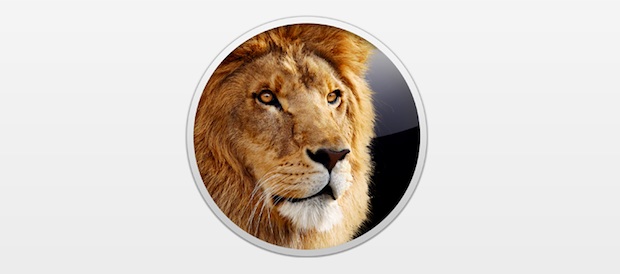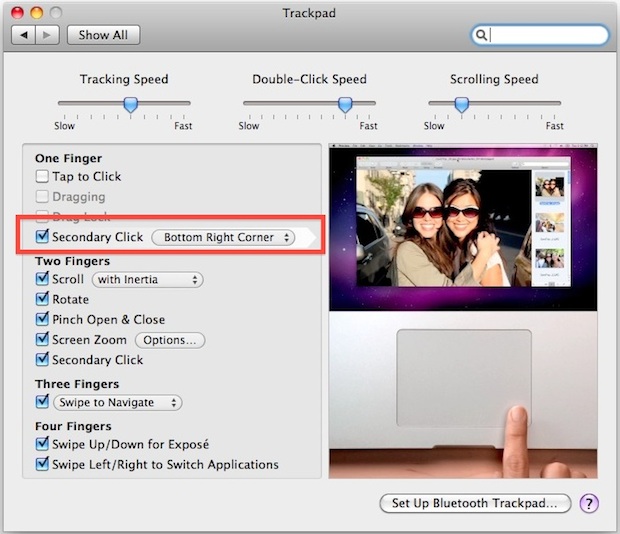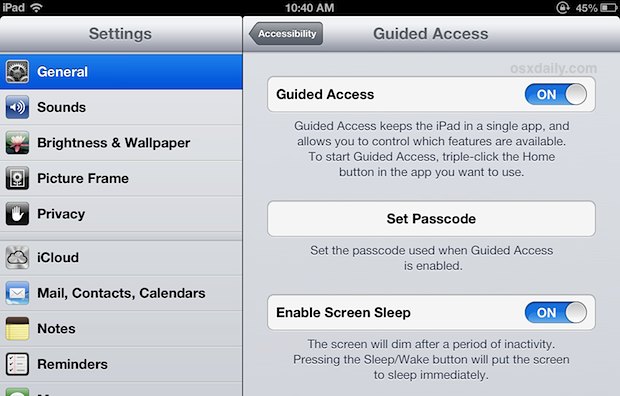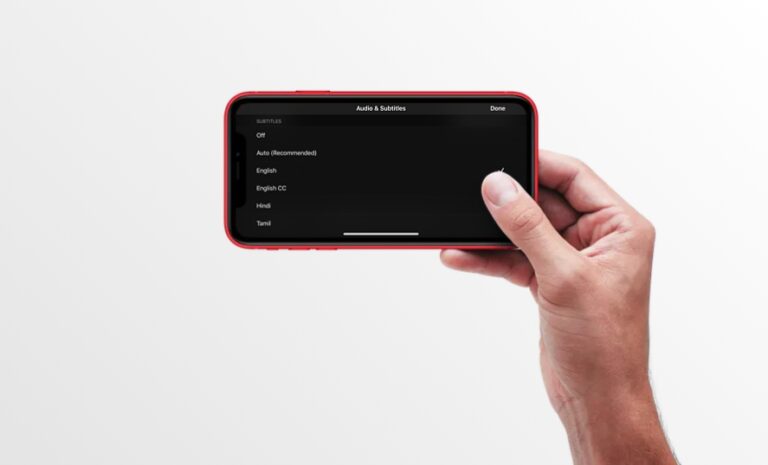Как включить касание, чтобы щелкнуть по трекпаду с iPad

Искусственный интеллект поможет тебе заработать!
Вы можете включить функцию Tap-to-Click на iPad, если вы используете трекпад с устройством, будь то Magic Keyboard, Magic Trackpad или любое другое внешнее устройство с трекпадом.
Tap to Click — это популярная функция трекпадов, которая позволяет регистрировать простое касание трекпада как щелчок. Многим пользователям iPad может понравиться этот параметр, поскольку он знаком с касанием сенсорного экрана устройства. Кроме того, многие портативные компьютеры по умолчанию используют касание для щелчка, поэтому, если вы переходите на iPad с другой платформы, вы также можете оценить знакомое использование касания для нажатия на iPad.
Как включить касание, чтобы щелкнуть по трекпаду iPad
Программы для Windows, мобильные приложения, игры - ВСЁ БЕСПЛАТНО, в нашем закрытом телеграмм канале - Подписывайтесь:)
Включить Touch-to-Click на iPad очень просто. Вот все, что вам нужно сделать:
- Откройте приложение «Настройки» на iPad.
- Перейдите в «Общие», затем перейдите в «Трекпад».
- Найдите «Tap to Click» и переключите этот переключатель в положение ON.
- Tap to Click сразу же активируется, выйдите из настроек и используйте iPad как обычно.
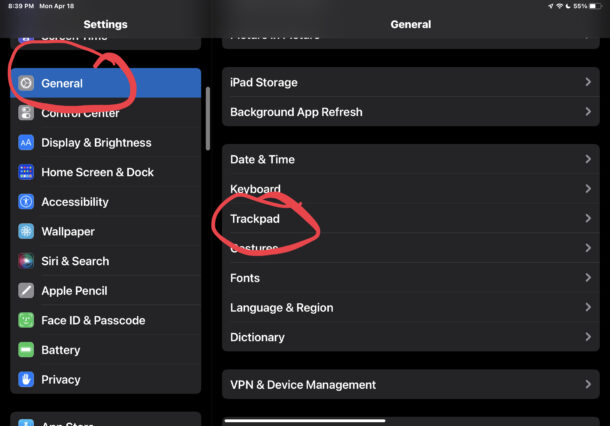
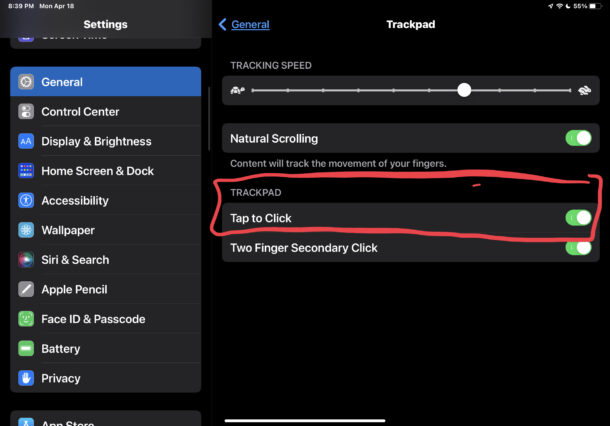
Теперь вам вообще не нужно нажимать на трекпад, если вы этого не хотите.
Использование Tap to Click очень просто; вместо того, чтобы сильно нажимать на трекпад iPad, теперь вам нужно просто слегка коснуться трекпада. Попробуйте, это очень просто, интуитивно понятно, и вы быстро освоитесь.
Как отключить касание, чтобы щелкнуть на трекпаде iPad
Если вы не хотите использовать функцию «нажми и щелкни» на iPad, вы также можете легко отключить ее:
- Откройте приложение «Настройки» на iPad.
- Перейдите в «Общие», затем перейдите в «Трекпад».
- Переключите переключатель «Tap to Click» в положение OFF.
Отключить Tap to Click так же просто, как включить его снова.
Независимо от того, включено или отключено касание для нажатия, это работает одинаково с iPad Pro и iPad Air с клавиатурой Magic Keyboard, а также с любым iPad в паре с трекпадом Magic Trackpad или другим трекпадом Bluetooth.
Хотя мы, очевидно, рассматриваем здесь iPad, вы также можете использовать касание и щелчок на Mac, будь то ноутбук MacBook или Mac с трекпадом. Функция работает так же на Mac.
Используете ли вы касание, чтобы щелкнуть на своем iPad? Вы предпочитаете физически нажимать на трекпад? Дайте нам знать ваши мысли.
Программы для Windows, мобильные приложения, игры - ВСЁ БЕСПЛАТНО, в нашем закрытом телеграмм канале - Подписывайтесь:)